- Автор Jason Gerald [email protected].
- Public 2023-12-16 11:22.
- Соңғы өзгертілген 2025-01-23 12:24.
Ноутбуктер нарығы соңғы онжылдықта өзгерді. Ноутбук тек іскерлік әлеммен шектелмей, үйде де, мектепте де кеңінен қолданыла бастады. Сіз кәдімгі компьютерді ноутбукке ауыстыра аласыз, оны төсекте кино көруге немесе досыңыздың үйінде үй тапсырмасын орындауға ала аласыз. Ноутбукты сатып алу кезінде таңдау саны, әсіресе жаңа сатып алушылар үшін, шатастырады. Кішкене біліммен сіз сатып алуға сенімді бола аласыз. Сіздің қажеттіліктеріңізге сәйкес ноутбукті қалай таңдау керектігін білу үшін төмендегі 1 -қадамды қараңыз.
Қадам
5 -ші әдіс 1: Сізге не қажет екенін анықтаңыз
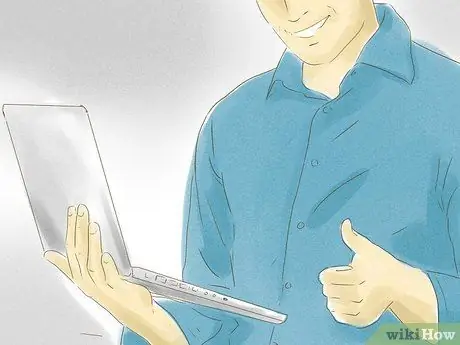
Қадам 1. Ноутбуктің артықшылықтарын қарастырыңыз
Егер сізде бұрын ноутбук болмаған болса, қазірден бастап оны иеленуді бастау жақсы болар еді. Ноутбуктер қарапайым компьютерлермен салыстырғанда көптеген артықшылықтарға ие.
- Сіз адаптер алып келгенше, ноутбукты қайда барсаңыз да ала аласыз.
- Көптеген ноутбуктер қарапайым компьютер жасай алатын нәрсені жасай алады. Сіз соңғы ойындарды ойнай алмайтын болсаңыз да, қазіргі заманғы ноутбуктердің көпшілігі әр түрлі тапсырмаларды орындай алады.
- Ноутбуктар кеңістікті үнемдейді және қозғалуға оңай. Бұл пәтерде тұратындарға немесе төсекте үстелді қолданатындарға жарайды.

Қадам 2. Ноутбуктің кемшіліктерін үнемі есте сақтаңыз
Ноутбуктерді кез келген жерде тасымалдауға болатынына қарамастан, кемшіліктері де бар. Бұл сізге ноутбук сатып алудан қорқудың қажеті жоқ, бірақ сіз бұл туралы білуіңіз керек.
- Егер сіз саяхат кезінде абай болмасаңыз, ноутбуктерді ұрлау өте оңай.
- Ноутбук батареясының қызмет ету мерзімі тым ұзақ емес, кейде сізді, мысалы, ұшақта электрсіз ұзақ уақыт жұмыс істеуге мәжбүрлегенде, сізді ренжітуі мүмкін. Егер сіз көп саяхаттауды жоспарласаңыз, батареяның қызмет ету мерзімі өте маңызды.
- Компьютерлерден айырмашылығы, ноутбуктерді жаңарту мүмкін емес, сондықтан олар ескірген. Сондықтан кейде келесі бірнеше жылда жаңа ноутбук сатып алуға тура келеді.

Қадам 3. Ноутбукті не үшін қолданатындығыңызды ойлаңыз
Ноутбуктер көп қолданатындықтан, егер сіз ноутбуктың әр түрін салыстыру кезінде ноутбукті пайдалану жоспарын анықтасаңыз, бұл өте пайдалы. Егер сіз жай ғана сайтты шолғыңыз келсе, әрине, ноутбукке қажеттілік оны музыка шығарғысы келетіндерден өзгеше болады.

4 -қадам. Бюджетті анықтаңыз
Сізге қажет ноутбукті іздеуді бастамас бұрын сіздің бюджетіңізді анықтау өте маңызды. Қол жетімді опциялар өте көп, сондықтан бюджет шегін орнату сізге жеңілдетеді. Ноутбуктен және сіздің бюджетіңізге сәйкес қандай аспектілер маңызды екенін анықтаңыз.
5 -ші әдіс 2: Windows, Mac немесе Linux?

Қадам 1. Өз нұсқаларыңызды біліңіз
Негізгі екі таңдау - Windows пен Mac, Linux -пен бірге. Бұл опциялардың көпшілігі жеке қалауыңызға және сізге таныс нәрсеге байланысты болады. Дегенмен, ескеру қажет бірнеше нәрсе бар.
Сіз білетін нәрсені жалғастырыңыз. Егер сіз ОЖ -мен таныс болсаңыз, ОЖ -мен жұмыс жасау оңай болады. Есіңізде болсын, басқа түрлерді қолданған кезде әрқашан басқалардың пікірі мен тәжірибесі туралы ойыңызды ашық ұстаңыз

Қадам 2. Сізге қандай бағдарлама қажет болатынын қарастырыңыз
Егер сіз Microsoft Office өнімдерін көп қолдансаңыз, әрине, Windows -ты таңдағаныңыз жөн. Дегенмен, бұл уақытта басқа провайдерлерде аз күш жұмсау арқылы бағдарламаларды ашуға болады. Екінші жағынан, егер сіз музыкамен байланысты немесе фотосуреттерді өңдейтін тапсырмалармен жиі жұмыс жасасаңыз, Mac тамаша таңдау болар еді.
- Windows -та көптеген ойындар бар, бірақ Mac пен Linux -те көптеген жақсартулар байқалды.
- Егер сіз компьютерді жақсы білмесеңіз және басқа біреудің көмегіне мұқтаж болсаңыз, сіздің отбасы мүшелері мен достарыңыз көмектесетін компьютерді сатып алыңыз. Әйтпесе, әрқашан ноутбукке қызмет көрсету орталығына жүгінуге тура келеді.

Қадам 3. Linux жүйесін қарастырыңыз
Кейбір компьютерлерді алдын ала орнатылған Linux бағдарламаларымен сатып алуға болады. Сіз LiveCD көмегімен Linux -ты қолданыстағы машинамен қолдана аласыз. Бұл Linux жүйесін компьютерге орнатпай -ақ іске қосуға мүмкіндік береді.
- Linux операциялық жүйесінің мыңдаған бағдарламалары мен қосымшалары ақысыз. WINE деп аталатын бағдарлама Windows бағдарламаларын Linux жүйелерінде жүргізуге мүмкіндік береді. Сіз бұл бағдарламаны Windows жүйесіндегідей Linux жүйесіне орната аласыз. WINE әзірге даму сатысында тұрса да, көптеген адамдар WINE қолданып жатыр.
- Linux - вирустарға қарсы ең қауіпсіз. Linux-бұл вирустарсыз операциялық жүйенің арқасында балалар үшін тамаша таңдау. Егер сіздің балаңыз Linux жүйесін байқаусызда бұзып жіберсе, операциялық жүйені қалпына келтіріп, қайтадан бастау керек. Linux Mint Windows сияқты көрінеді және жұмыс істейді. Ubuntu Linux - ең танымал.
- Linux ең техникалық тәжірибені қажет етеді. Сіз Linux жүйесінде командалық жолдарды білуіңіз керек. Бірақ мұның барлығын дерлік интернеттен үйренуге болады.
- Барлық жабдық Linux жүйесімен үйлесімді емес және сізге сәйкес драйверлерді табу қиын болуы мүмкін.

Қадам 4. Mac артықшылықтары мен кемшіліктерін білу
Mac пайдалану Windows -тан мүлдем өзгеше, сондықтан егер сіз Mac -ке ауыссаңыз, сіз біраз қиындыққа тап боласыз. Mac компьютерлері өте ыңғайлы операциялық жүйелер ретінде белгілі және медиа өндіріс операциялық жүйелеріне қатысты ең жақсы.
- Mac iPhone, iPod, iPad және басқа Apple өнімдерімен үздіксіз қосылады. Apple қолдау қызметі жаңа Apple өнімдері үшін де жан -жақты.
- Mac компьютерлері Windows -қа қарағанда вирустардан қауіпсіз, бірақ сіз әлі де сақ болуыңыз керек.
- Windows -ты Mac компьютерлерінде Boot Camp көмегімен эмуляциялауға болады. Мұны істеу үшін сізге Windows -тың жарамды көшірмесі қажет.
- Mac компьютерлері Windows пен Linux -ке қарағанда салыстырмалы түрде қымбат.

Қадам 5. Қазіргі Windows ноутбуктерін қараңыз
Windows компьютерлері немесе ноутбуктер қол жетімді болуы мүмкін және сіздің қажеттіліктеріңізге сәйкес көптеген нұсқалар бар. Егер сіз Windows -ты ұзақ уақыт пайдаланбасаңыз, көп нәрсенің өзгергенін байқайсыз. Windows 8 -дің алдыңғы беті сіздің бағдарламаларыңызбен ғана емес, сонымен қатар Windows -тың ескі көрінісіне ұқсамайтын соңғы жаңалықтармен де толтырылады. Internet Explorer 10 -да пайдаланушы жүктемес бұрын ықтимал вирустар мен зиянды бағдарламалардың бар -жоғын тексеретін функция бар.
- Mac -тан айырмашылығы, Windows -ты көптеген компаниялар шығарады. Бұл тауарлардың сапасы әр ноутбукта әр түрлі болуы мүмкін дегенді білдіреді. Әр өндіруші баға, мүмкіндіктер, қолдау тұрғысынан не ұсынатынын білу маңызды, сонымен қатар өндірушінің қаншалықты сенімді екендігі туралы басқа пайдаланушылардың пікірлері.
- Windows ноутбуктері әдетте Mac компьютерлеріне қарағанда көбірек теңшеу опцияларын ұсынады.

Қадам 6. Chromebook -ты тексеріп көріңіз
Жоғарыда көрсетілген үш нұсқадан басқа, бірнеше басқа нұсқалар бар. Ең танымал бірі - Chromebook. Бұл ноутбук Google -ден ChromeOS -ты пайдаланады, ол басқа нұсқалардан өте ерекшеленеді. Бұл ноутбук әрқашан интернетке қосылуға және онлайн қоймасына, яғни Google Drive -қа қосуға арналған.
- Chromebook -тен модельдердің аз ғана таңдауы бар. HP, Samsung және Acer арзан модельдер жасайды, ал Google Chromebook Pixel -ді қымбатқа түсіреді.
- ChromeOS Chrome, Google Drive, Google Maps және т.б. сияқты Google онлайн қосымшаларын іске қосуға арналған. Бұл ноутбук Google -ды жиі қолданатын пайдаланушылар үшін өте қолайлы.
- Chromebook компьютерлері басқа операциялық жүйелерге арналған бағдарламаларды қоса, ойындар мен басқа өнімді бағдарламаларды қоса алмайды.

Қадам 7. Сынақты орындап көріңіз
Дүкенде немесе досыңыздың үйінде басқа амалдық жүйені қолданып көріңіз. Содан кейін сізге сәйкес келетінін таңдаңыз.
5 -ші әдіс 3: Қатысушы факторларды табыңыз

Қадам 1. Сізге сәйкес келетін ноутбуктің өлшемі туралы ойланыңыз
Ноутбуктің үш өлшемді нұсқасы бар, атап айтқанда нетбуктер, ноутбуктер және компьютерді ауыстыру. Мұның бәрі ноутбуктің кеңірек тұжырымдамасына енгенімен, функционалдылықтағы айырмашылықтар сіздің таңдауыңызға әсер етуі мүмкін.
- Ноутбукті таңдағанда бірнеше нәрсені ескеру қажет, атап айтқанда салмақ, экран өлшемі, өнімділік және батареяның қызмет ету мерзімі. Сіз нетбуктер ең арзан және ең кішкентай екенін білесіз, ал қарапайым ноутбук сізге қажет барлық факторлардың тепе -теңдігіне ие.
- Тасымалдау оңай - бұл ноутбуктің негізгі элементі. Үлкен ноутбуктің болуы салмақты жоғалтуды және көтеру қиын екенін білдіреді. Сөмкеңіздің мөлшерін де ескеріңіз.

Қадам 2. Егер сіз нетбукты ұнататын болсаңыз, шешіңіз
Нетбук-бұл шағын ноутбук, Ultrabook немесе Ultraportable деп те аталады, экраны 7 «-13» /17.79см-33.3см болатын шағын ноутбук. Ол кішкентай, салмағы жеңіл және электрондық поштаны жіберуге және интернетте серуендеуге өте ыңғайлы. Ноутбуктерде әдетте ноутбук сияқты ЖЖҚ көп болмағандықтан, олардың үлкен қосымшаларды іске қосу мүмкіндігі өте шектеулі.
- Нетбук пернетақтасы қарапайым пернетақтадан өзгеше болады. Алдымен оны сынап көріңіз, себебі бұл біртүрлі болады.
- Планшеттің көптеген жетілдірулері қазір қол жетімді. Олар жиналатын немесе алынатын пернетақталармен жабдықталған және әдетте сенсорлық экранмен жабдықталған. Егер сізге планшет қажет сияқты, бірақ iPad тым қымбат болса, мұны қарастырыңыз.

Қадам 3. Кәдімгі ноутбукке қараңыз
Олардың экран өлшемі 13 «-15» /33.3cm-38.1cm. Орташа салмағы бар, жіңішке және жеңіл, стандартты жады бар. Ноутбуктің сыйымдылығы туралы шешім шын мәнінде сіздің жеке қалауыңызға байланысты, ноутбуктің көлемі мен сізге қажет жедел жад көлеміне байланысты (Келесі бөлімді қараңыз).
Ноутбуктер көптеген пішіндер мен өлшемдерде келеді. Технология дамыған сайын ноутбуктер жеңілдеп, жұқа бола бастайды. Сіз Mac ноутбуктері әрқашан өлшем сипаттамасына сәйкес келмейтінін көресіз. Егер сіз Mac -де шешім қабылдаған болсаңыз, әр түрлі модельдерді қарау кезінде тасымалдану қажеттілігін ескеріңіз

Қадам 4. Ноутбукты ауыстыруды қарастырыңыз
Олардың экран өлшемі 17 «-20» /43.8см-50.8см. Бұл үлкен және ауыр, толық мүмкіндіктері бар және тасымалдауға қарағанда үстелге қоюға ыңғайлы. Басқа екі нұсқа сияқты тасымалдау оңай болмаса да, оны қажет болған жағдайда тасымалдауға болады және бұл қосымша салмақ көптеген адамдар үшін үлкен мәселе емес.
- Кейбір ноутбук ауыстыратын компьютерлер белгілі бір дәрежеде жаңартылуы мүмкін, мысалы, жаңа графикалық картаны орнату.
- Ноутбуктің бұл түрі компьютерлік ойындар әуесқойлары үшін өте қолайлы.
- Үлкен ноутбуктерде батареяның қызмет ету мерзімі аз болады, әсіресе егер сіз ойындар мен дизайн бағдарламалары сияқты ауыр бағдарламаларды іске қоссаңыз.

Қадам 5. Сіздің төзімділік қажеттіліктеріңізді ескеріңіз
Сыртқы жағына металл немесе пластик ұнайтынын шешіңіз. Қазіргі уақытта корпусты таңдау әркімнің жеке мәселесі болып табылады, мұнда корпустың салмағы шамамен бірдей, себебі жақсы металл ноутбуктің салмағы пластикпен бірдей. Тұрақтылық тұрғысынан металл ноутбуктер сәл жақсы, бірақ сіз әлі де сатушыдан кеңес сұрауыңыз керек.
- Егер сіз төтенше далалық жұмыстармен айналыссаңыз немесе ноутбукпен жиі саяхаттасаңыз, ноутбукті баптау қажет болады. Күшті экранды немесе су мен шаңнан қорғауды сұраңыз.
- Егер сіз осы саланың кәсіби маманы болсаңыз және берік ноутбук алғыңыз келсе, Toughbooks -ті қолданып көріңіз. Бұл ноутбук сәл қымбат болса да, оны көлік жүргізіп кетсе де, пешке қойса да зақымдалмайды.
- Ноутбуктер нарықта әдетте беріктікке назар аудармайды. Ұзақ мерзімділікке назар аударатын ноутбук үлгісі үшін компанияның ноутбук үлгісін тексеріп көріңіз.

Қадам 6. Әрқашан стильді бірінші орынға қойыңыз
Ноутбуктер - жалпыға ортақ құрал. Күн көзілдірігі, сағаттар немесе әмиян сияқты, ноутбуктердің стилі бар. Қалаған ноутбуктің нашар деп есептелмейтін ноутбук екеніне көз жеткізіңіз, себебі сіз оны қолданудан жалқау боларсыз.
5 -ші әдіс 4: Техникалық сипаттамаларды тексеру
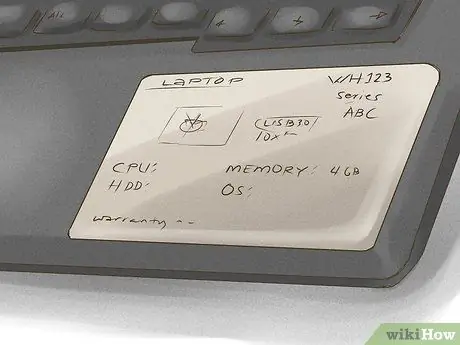
Қадам 1. Техникалық сипаттамаларды тексеруге ұзақ уақыт бөліңіз
Ноутбукты сатып алғанда, сізге қажет техникалық сипаттамаларға сенімді болуыңыз керек.

Қадам 2. Орталық процессорлық блокты тексеріңіз
Жақсы, тез өңделетін ноутбуктерде Intel, AMD және ARM сияқты көп ядролы процессорлар болады. Бұл түр арзан модельдерде болмайды. Бұл айырмашылық ноутбуктің жылдамдығына әсер етеді.
Технология дамыған сайын ескі процессорлар ескіретін болады. Егер сіз Intel сатып алсаңыз, Celeron, Atom және Pentium чиптерінен аулақ болыңыз, себебі бұл ескі модельдер. Оның орнына Core i3 және i5 процессорлық модельдерін қараңыз. Егер сіз AMD сатып алсаңыз, C немесе E сериялы процессорлардан аулақ болыңыз және A6 немесе A8 таңдаңыз
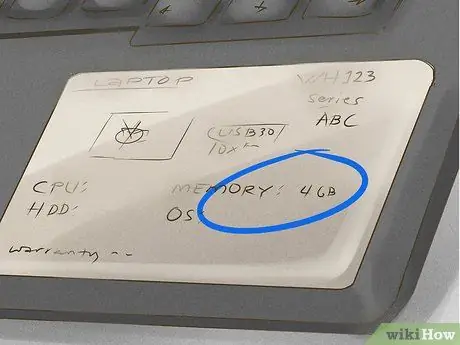
Қадам 3. Жадты (ЖЖҚ) тексеріңіз
Сізге қанша RAM қажет екенін қарастырыңыз. ЖЖҚ көлемін ескеру маңызды болады. Көбінесе бұл жад көлемі іске қосуға болатын қосымшаларды шектейді. Жалпы алғанда, сіздің жадыңыз неғұрлым көп болса, сіздің ноутбугіңіздің жылдамдығы соғұрлым жоғары болады.
- Стандартты ноутбуктер әдетте 4 гигабайт (ГБ) жедел жадымен жабдықталған. Бұл көптеген пайдаланушылар үшін жеткілікті. Нетбуктер 512 мегабайттан аспайтын жедел жадымен ғана жабдықталуы мүмкін, бірақ бұл өте сирек кездеседі. Ноутбуктерді 16 ГБ немесе одан көп жадымен табуға болады, бірақ бұл кездейсоқ пайдаланушыларға ұсынылмайды.
- ЖЖҚ көп болуы қызықтыруы мүмкін, бірақ сіз абай болуыңыз керек, себебі өндірушілер басқа компоненттердің сапасыз екендігін жасыру үшін көп мөлшерде жедел жады ұсынады. ЖЖҚ орнату оңай, үлкен оперативті жадыға сән -салтанат ретінде қарамаңыз.

4 -қадам. Графикалық мүмкіндіктерді тексеріңіз
Егер сізге компьютерлік ойындар ұнаса, графикалық жадты тексеріңіз. Сізде 3D ойынға арналған бейне жады бар графикалық карта болуы керек, бірақ бұл қарапайым ойындар үшін қажет емес. Жақсы графикалық карта көп батареяны жұмсайды.

Қадам 5. Қол жетімді сақтау орнын қараңыз
Жазылғандары біршама түсініксіз болғанымен, онда ол орнатылмаған операциялық жүйе мен бағдарламаларды қарастырмайды. Көбінесе сізде айтылғаннан 40 ГБ аз орын бар.
Басқа нұсқа, қатты күйдегі дискілер (SSD) жоғары өнімділікті, батареяның тыныш және ұзақ қызмет ету мерзімін ұсынады, бірақ сыйымдылығы аз (әдетте 30 ГБ -дан 256 ГБ -қа дейін) және бағасы жоғары. Бірақ егер сіз жақсы өнімділікті іздесеңіз, SSD міндетті болып табылады

Қадам 6. Қол жетімді порттарды тексеріңіз
Қанша USB порты бар? Егер сіз бөлек пернетақта мен тінтуірді пайдалануды жоспарласаңыз, сізге кемінде екі USB порты қажет болады. Сондай -ақ, принтерлер мен USB порттарын қажет ететін басқа да көптеген заттар қажет.
Егер сіз ноутбукты теледидарға қосқыңыз келсе, ноутбуктің HDMI порты бар екеніне көз жеткізіңіз. Сондай -ақ, VGA портын немесе DVI портын пайдалануға болады

Қадам 7. DVD дискісін тексеріңіз
Егер сіз ықшам дискілерді құрғыңыз келсе немесе ықшам дискілерден бағдарламалар орнатқыңыз келсе, сізге DVD диск қажет болады. Егер ноутбукта жоқ болса, оны сырттан сатып алуға болады. Егер сіз Blu-ray фильмдерін ашқыңыз келсе, DVD дискісінің орнына Blu-ray дискісін сатып алуыңыз қажет.
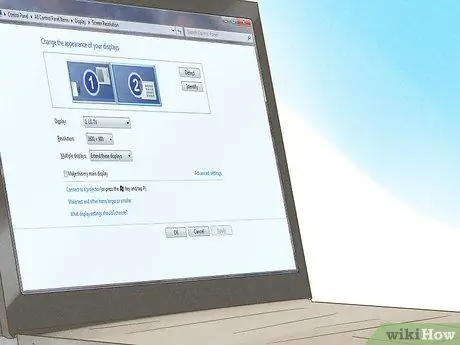
Қадам 8. Дұрыс экран ажыратымдылығын тексеріңіз
Экранның ажыратымдылығы неғұрлым жоғары болса, мазмұн соғұрлым көп болады. Орташа деңгейдегі ноутбуктердің көпшілігі 1366 x 768 ажыратымдылығымен келеді. Егер сіз нақты сурет іздесеңіз, рұқсаты 1600 x 900 немесе 1920 x 1080 болатын ноутбукті іздеңіз. Бұл өлшемдер көбінесе үлкенірек ноутбуктерде болады.
Ноутбуктің күн сәулесіндегі өнімділігін сұраңыз. Арзан ноутбуктер сыртқы жарыққа түскенде бұлыңғыр болып көрінеді, бұл оларды сыртта пайдасыз етеді

Қадам 9. Wi-Fi желісін тексеріңіз
Ноутбук Wi-Fi желісіне қосылуы керек. Кез келген дерлік ноутбук мұны жасай алады, сондықтан бұл сізге қиындық тудырмайды.
5 -ші әдіс 5: Дүкенге барыңыз

Қадам 1. Зерттеу жүргізіңіз
Дүкенде немесе Интернетте сатып алсаңыз да, қалаған ноутбук туралы шынымен білетініңізге көз жеткізіңіз. Бұл сізге сатып алу кезінде маңызды ақпаратты білуге және сатушылардың алдауына жол бермеуге көмектеседі.
Егер сіз дүкенге барсаңыз, ноутбуктің суреттері мен ақпаратын қолыңызда ұстаңыз. Бұл сізге қалаған нәрсеге назар аударуға көмектеседі

Қадам 2. Сәйкес сатушыны табыңыз
Ноутбук сатып алуға болатын көптеген жерлер бар. Кіші және үлкен дүкендерден. Олардың барлығы әр түрлі болуы мүмкін бағалар мен қызметтерді ұсынады.
Негізгі дүкендер - ноутбуктерді сатып алмас бұрын оларды салыстыру үшін тамаша орын. Егер сіз онлайн сатып алуды жоспарласаңыз, алдымен дүкенге барыңыз, содан кейін жазып алыңыз. Интернеттен сатып алу үшін осы жазбаларды пайдаланыңыз

Қадам 3. Кепілдікті тексеріңіз
Ноутбук өндірушілерінің барлығы дерлік кепілдік береді. Бұл кепілдіктер әр түрлі болады, ал кейбір дүкендер сізге қосымша кепілдіктерді сатып алуды ұсынады. Екінші жағынан, егер сіз ескі ноутбук сатып алсаңыз, әдетте кепілдік болмайды.

Қадам 4. Ескі ноутбукты сатып алудың тәуекелдерін біліңіз
Ноутбукке кепілдік берілген сатушыдан кепілдік берілуі өте маңызды. Тұрақты және жақсы ноутбуктер екінші қолмен сатып алуға жарамды. Жалғыз тәуекел - бұл ноутбуктің нашар күйде болуы. Егер баға дұрыс болса және бір жылдық кепілдік болса, бұл тәуекелді жоюға болады.
Кепілдік кепілдігі болмаса, дисплей ноутбукін тым арзан сатып алмаңыз. Ноутбук лас болуы немесе оны әр түрлі адамдар қолдануы әбден мүмкін

Қадам 5. Жаңа ноутбукке қамқорлық жасаңыз
Бұл ноутбуктің маркасы мен түріне байланысты болса да, дұрыс күтім жасалған ноутбук ұзақ қызмет етеді. Ноутбукті ұзақ пайдалану үшін оны тазалауға біраз уақыт бөліңіз.
Кеңестер
- Жақсы мәмілелер әдетте интернетте болады, бірақ оларды ноутбуктерді жаппай сататын дүкендерде де табуға болады.
- Әр түрлі санаттағы компьютерлердің қалай салыстырылатынын білу үшін Consumer Reports сияқты сайтқа өтіңіз.
- Басқа пайдаланушылардың шолулары туралы аздап зерттеңіз. Басқалардың қателіктерінен сабақ алыңыз.
- Барлық әйгілі ноутбуктер дерлік Bloatware деп аталатын көптеген кіріктірілген бағдарламалық жасақтамамен жабдықталған. Бұл бағдарламалық қамтамасыз ету әдетте қарапайым және қарапайым бағдарламалық қамтамасыз ету болып табылады. Шамадан тыс бағдарламалық қамтамасыз ету жүйенің жұмысына әсер етеді. Егер сіз бұл бағдарламалық жасақтаманың пайдасыз екенін сезсеңіз, бірінші кезекте одан құтылуға болады.
- Егер сіз үнемі интернетке қосылсаңыз, әсіресе ноутбуктің негізгі функциясы жұмыс үшін болса, Chromebook -ті қолдану ұсынылады.
Ескерту
- Сіз сатып алатын ноутбукке ыңғайлы екеніңізге көз жеткізіңіз. Көптеген дүкендерде сатып алынған және пайдаланылған ноутбукті ауыстыруға немесе қайтаруға болмайды.
- Интернет -өндірушілердің қолданылған ноутбуктері де салыстырмалы түрде арзан. Бірақ тағы да, сапаға кепілдік берілмейді.
- Егер сіз Интернеттен сатып алсаңыз, жеткізу ақысын төлеуге тура келеді.
- Егер сіз eBay сияқты сайт арқылы пайдаланылған ноутбук сатып алсаңыз, алдымен бәрін оқып шығыңыз. Ноутбуктағы мәселені қараңыз және басқалардың пікірлерін қараңыз. Егер ноутбук жаңа болмаса, бағасы шынымен жақсы болса ғана сатып алыңыз. Сіз бұл ноутбуктың бұрынғы иесі не істегенін білмейсіз. Егер бірдеңе болса, оны қайтара алатындығыңызға сенімді болыңыз.
- Көбінесе тартымды жеңілдіктер тек желіде болады.






